作为一名数码自媒体,平日里经常使用MacBook码字、修图、剪片子,可是很多时候自带的键盘和触摸板都让我无力吐槽,按键反馈真的不怎么香,触摸板更是找不到北。之前也考虑过机械键盘,虽说按键舒服了但是声音也大了很多,会被周围的小伙伴吐槽的。在朋友的推荐下,购买了MX Keys键盘和MX Anywhere 3鼠标,那么这一套无线键鼠的体验到底怎么样呢?我们一起来看一下!

「第一部分:罗技MX Keys无线蓝牙键盘」
讲真的,我还是第一次购买这么贵的键盘。当打开包装的一瞬间,我觉得物有所值。黑银相间的配色,低调深沉中蕴含着一丝高端大气,颜值绝对在线。搭配MacBook使用,有一种相见恨晚的感觉。

罗技MX Keys采用了104键位的设计,相比MacBook上的小键盘来说方便多了,很多功能无需借助组合键就可以轻松搞定。

与此同时,按键采用球形凹槽设计,回弹性非常不错,码字就是一个字“爽”,这钱花的值,体验上远超MacBook自带的键盘,用了就回不去了。

此外,键盘加入了智能背光技术,注意这里是白光,不是RGB,主要是为了辅助辅助使用者在黑暗中的使用键盘。只要靠近,灯就会亮起来,是不是很神奇?

键盘通过Type-C接口进行充电,这里必须点个赞,终于不用7号电池了。电池的容量为1500mAh,在背光的情况下可以使用10天时间,在无背光情况下可以使用接近半年左右,太强大了。

在材质方面,罗技一直是行业顶尖,这次也毫不例外,银灰色金属板加上ABS塑料材质的键帽,精致的激光刻蚀出来的字体,让人爱不释手。虽然MX Keys看起来十分轻薄,但是它却一点都不轻,毕竟是金属机身,重量达到了810g,这样使得日常使用的时候更加稳固。

在使用的时候,可以通过接收器连接,也可以使用蓝牙直接连接。这里我们选择直连,毕竟MacBook没有USB接口。
想要更好地适配,建议安装Logitech Options,这样就可以根据自己的习惯自定义按键功能,生产效率可谓事半功倍。值得注意的是,这个APP有Windows和maOS两个版本,只需要下载对应的版本即可,这里我们以maOS为例。
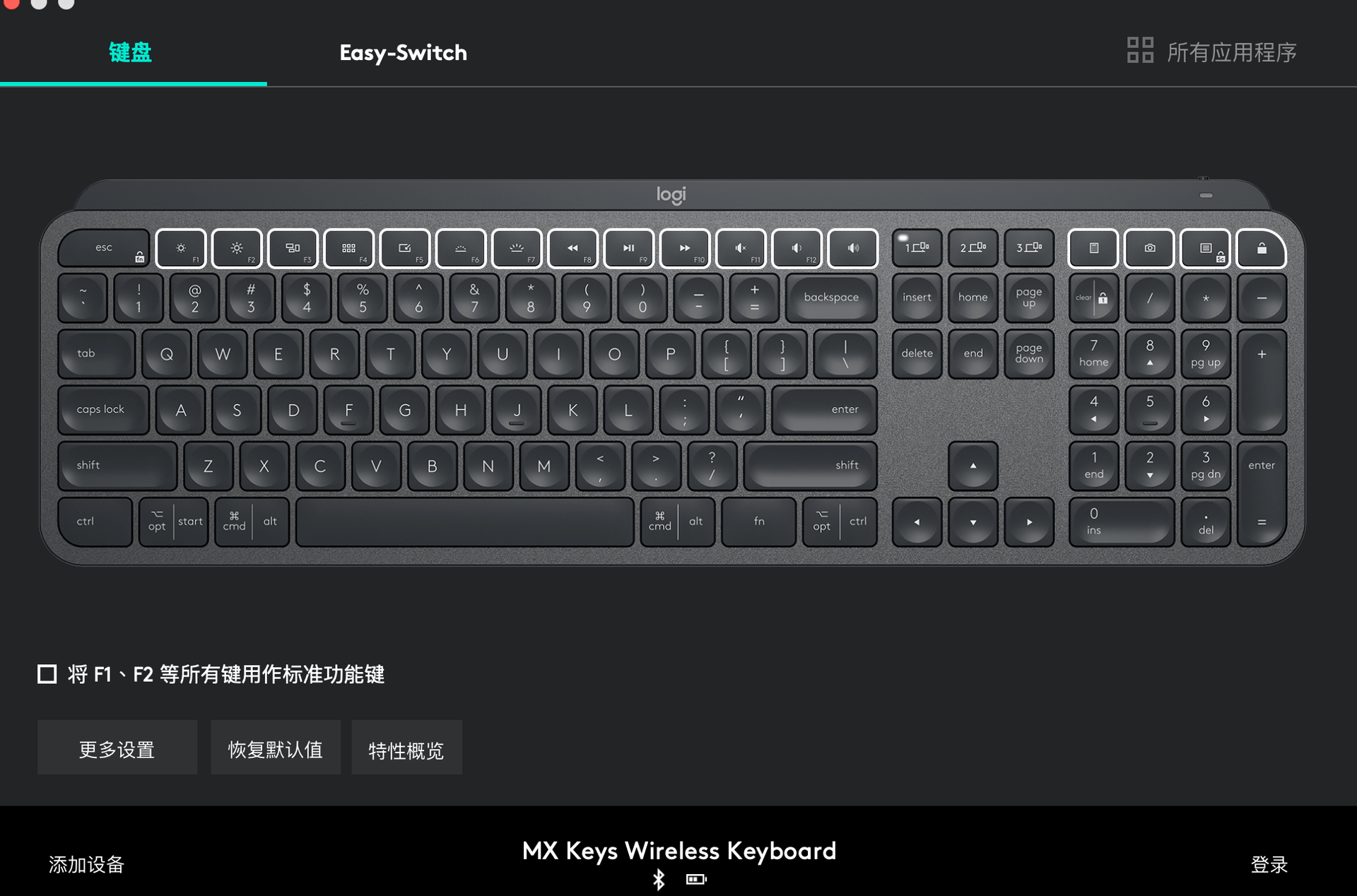
有意思的是,这里还有一个Easy-Switch选择,我还是第一次见到,左侧显示出3台设备,这是什么意思呢?看了看说明书,原来这款键盘可以同时连接多个设备,并且可以在多个设备之间传输文件。
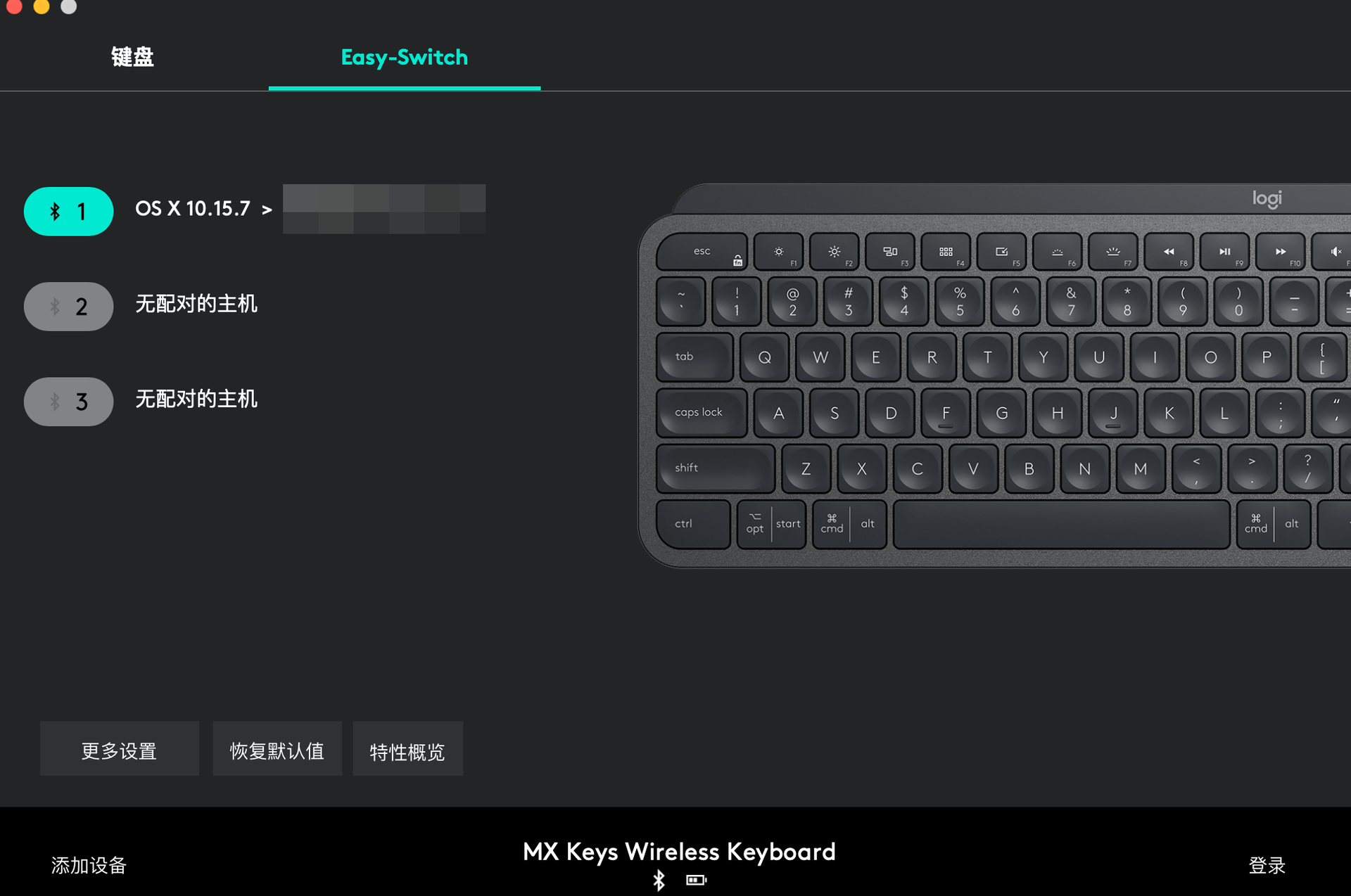
当然,也可以在更多设置中,针对背光、管理通知、省电模式进行设置,这里就不再过多地介绍了。
「第二部分:罗技MX Anywhere 3无线蓝牙鼠标」
接下来我们再聊聊罗技MX Anywhere 3无线蓝牙鼠标,相信大家对这个系列一点都不陌生,毕竟之前的MX Anywhere 2S可是广受好评。MX Anywhere 3延续了Anywhere 2S的设计风格,简约大方,可以很好地搭配各种电脑和键盘。

这次最大的变化莫过于加入了MagSpeed 电磁滚轮,通过电磁的特性实现分段模式与疾速模式的自然切换。说得直白点就是,在滚轮滚动的初段,速度不快,会有明显的段落反馈,当滚轮速度突破临界值,段落反馈消失,自动进入疾速滚动模式。

如果不喜欢这样的切换,可以通过点击滚轮下方的功能键实现手动和自动的切换。
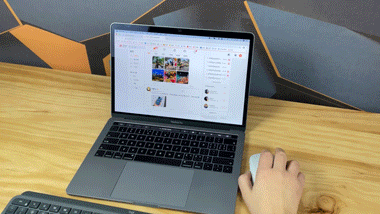
再看看侧面,表明采用了硅胶材质并经过波纹处理,触感非常细腻柔软。相比之前的塑料感来说,手感着实提升了不少。同时,左侧还有两枚自定义的按键,位置正好是拇指可以舒适碰到的地方,用户可以根据自己的喜好进行设置,比如设置为前进和后退,或者复制和粘贴等等。

另一个让我满意的就是Type-C充电接口,终于大圆满了!键盘、鼠标和MacBook都使用了同样的Type-C接口,充电方便多了,再也不用担心找不到数据线了。

至于背面,除了开关机键之外,还有切换的按钮,这也就是说可以实现多设备之间的切换。

正如我们MX Keys一样,MX Anywhere 3也可以通过Logitech Options来进行自定义,比如改变指针速度、滚动速度以及SmartShift功能。
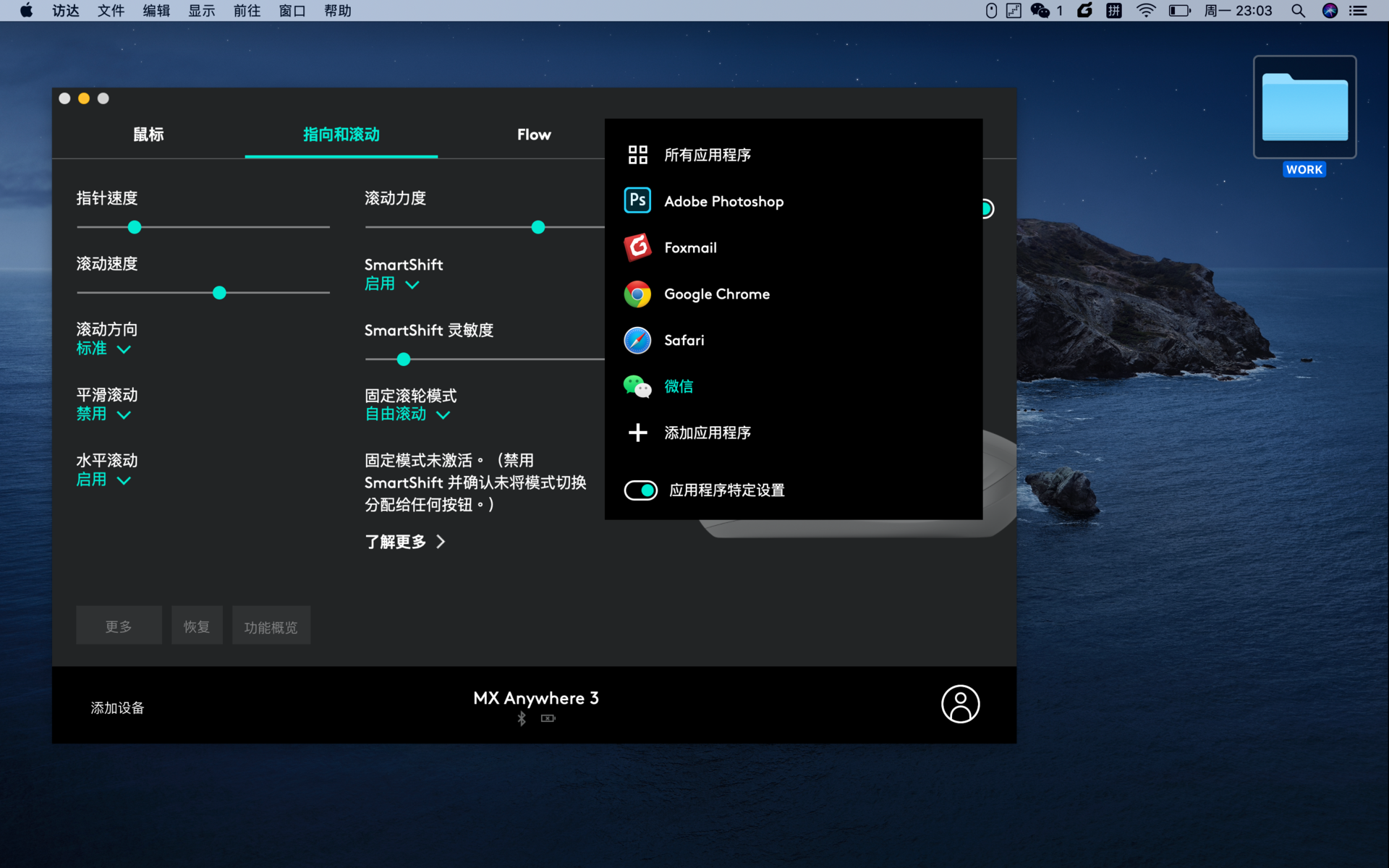
类似于Easy-Switch功能,MX Anywhere 3支持FLOW 控制功能,可以实现对三台设备的跨设备控制。
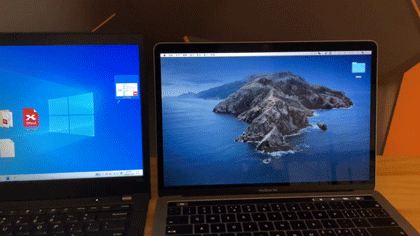
作为一个摄影师,平日里喜欢用MacBook进行修图,这个触摸板真的让人又爱又恨。

就日常使用而言,个人感觉比触摸板好用太多了,可自定义很多功能按键,工作效率瞬间提高了。

「第三部分:小结」
不知不觉说了这么多,最主要的原因是我已经很久不用外置键盘和鼠标,没想到这次确实意外的舒服,罗技MXKeys和罗技MX Anywhere 3对于MacBook用户来说简直是太友好了。尤其是对于重度使用者,这套键鼠可以大大提升办公效率,爱了爱了。

虽然这两款产品的价格都不算便宜,但是我认为物超所值。首先,他们都是罗技出品的外设,兼容性非常好。其次,细节处理达到业内顶尖标准,质量一如既往的出色。最后,非常贴心的多设备互传功能,让人爱不释手。

总之,罗技MXKeys键盘和MX Anywhere 3鼠标这样的搭配是苹果用户办公的不二之选,强烈打call。